Quick Video Recorder – Ultimative Überprüfung der Screen Recorder App und beste Alternative
Um die Bildschirmvideos mit hoher Geschwindigkeit aufzunehmen, ist Quick Video Recorder immer eine erste Wahl. Es ermöglicht Ihnen, Videos mit Kameraverschlussgeräusch und Kameravorschau aufzunehmen. Darüber hinaus gibt es eine Planungsfunktion, um die Videos auf Ihrem Android-Telefon aufzunehmen. Aber was sollte die beste Quick Video Recorder-App für Windows und Mac sein? Hier ist die ultimative Bewertung, die Sie aus dem Artikel kennen sollten.
Guide-Liste
Der ultimative Testbericht zum Quick Video Recorder Beste Software zur schnellen Videoaufzeichnung für Win/Mac FAQs zur Quick Video Recorder AppDer ultimative Testbericht zum Quick Video Recorder
Wenn Sie Telefonanrufe oder Video-Tutorials auf Ihrem Android-Telefon oder -Tablet aufzeichnen müssen, Schneller Videorecorder ist die All-in-One-Bildschirmrekorder-App, die Bildschirmvideos und Audiodateien lautlos und heimlich aufnimmt. Es stellt auch die geplante Videoaufzeichnung mit mehreren Parametern bereit, wie z. B. Datum, Uhrzeit und Dauer der Aufzeichnung.
Vorteile
1. Nehmen Sie Bildschirmvideos mit einem Fingertipp auf, ohne einen Ton zu machen.
2. Passen Sie Datum, Uhrzeit und Dauer der geplanten Aufnahme an.
3. Erfassen und aktivieren Sie die vordere oder hintere Kamera lautlos und heimlich.
4. Bieten Sie Videostabilisator, Autofokusmodus, Lärmminderung, etc.
Nachteile
1. Nehmen Sie viel Platz ein, um hochwertige Videos mit Audio aufzunehmen.
2. Die Aufnahme stoppt, wenn eine Videogröße auf Android 4 GB erreicht.
3. Benötigen Sie zuvor die Erlaubnis der Kamera auf Android.
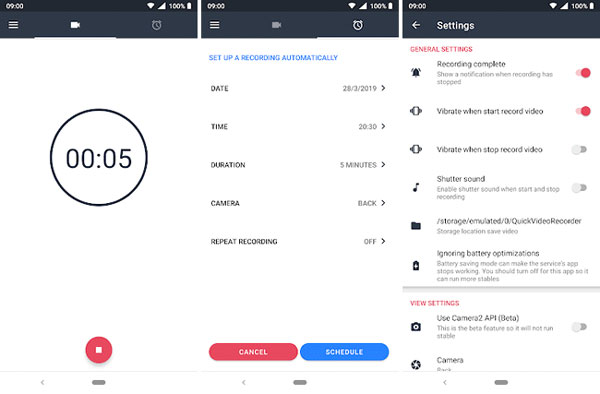
Weiterführende Lektüre
So nehmen Sie den Bildschirm mit Quick Video Recorder auf
Schritt 1.Nachdem Sie Quick Video Recorder bereits auf Ihrem Android-Telefon oder -Tablet installiert haben, starten Sie das Programm und wählen Sie den gewünschten Modus aus, z. B. Front Camera Recorder oder Back Camera Recorder. Darüber hinaus können Sie auch die anderen Parameter optimieren.
Schritt 2.Klicken Sie auf die rosa Schaltfläche in der App oder auf die Verknüpfung/das Widget „Videorecorder“, um die Aufnahme heimlich und lautlos zu starten. Natürlich können Sie durch Berühren und Halten ein anderes Widget auswählen, um den Videorecorder schnell und heimlich im Hintergrund ohne Taschenlampe zu starten.
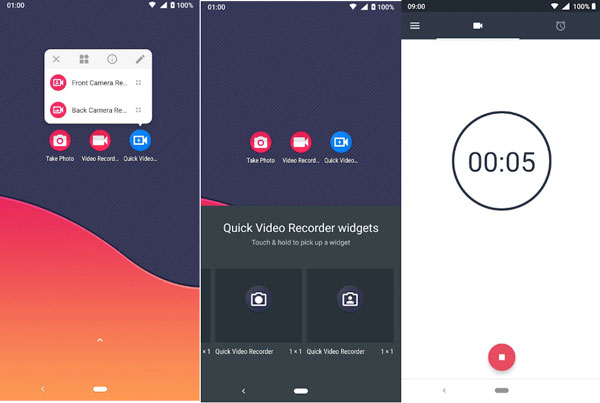
Schritt 3.Wenn Sie eine geplante Aufnahme aufnehmen möchten, können Sie die Aufnahme automatisch mit Quick Video Recorder einrichten, z. B. Datum, Uhrzeit, Dauer, Kamera, Aufnahmewiederholung und weitere Parameter, um das Bildschirmvideo auf Ihrem Android aufzunehmen.
Schritt 4.Klicken Sie einfach erneut auf die rosa Schaltfläche, um die Aufnahme zu beenden. Danach können Sie eine Vorschau der Aufnahme anzeigen und das Video wie gewünscht schneiden. Quick Video Recorder bietet auch den automatischen Weißabgleich mit vielen Upgrade-Optionen, mit denen die Beleuchtung und der Winkel entsprechend neu ausgerichtet werden können.
Beste Software zur schnellen Videoaufzeichnung für Win/Mac
Wie oben erwähnt, bietet Quick Video Recorder einige erweiterte Funktionen, um einen Bildschirm auf einem Android-Telefon heimlich ohne Benachrichtigung aufzunehmen. Aber was sollten Sie tun, wenn Sie Skype-Anrufe aufzeichnen oder Telefonanrufe auf einem iPhone aufzeichnen müssen?
AnyRec Screen Recorder ist die All-in-One Quick Video Recorder-Alternative, um Skype-Anrufe auf Ihrem Computer aufzuzeichnen und die Telefonanrufe vom gespiegelten Android-Telefon/iPhone aufzunehmen. Es bietet auch die geplante Aufnahme und mehrere Parameter zum Optimieren der Videoqualität. Darüber hinaus bietet es 7 Aufnahmemodi für verschiedene Zwecke.

Nehmen Sie heimlich Bildschirmvideos, Telefonanrufe und andere Aktivitäten auf dem Bildschirm auf.
Erfassen Sie den gespiegelten Android- oder iPhone-Bildschirm ohne Benachrichtigung.
Optimieren Sie das Videoformat, die Bildrate, den Audio-Codec und weitere andere Einstellungen.
Stellen Sie mehrere Bearbeitungsfunktionen bereit, um die Videos zu bearbeiten und die Aufnahmen zu trimmen.
Sicherer Download
Sicherer Download
Schritt 1.Laden Sie AnyRec Screen Recorder herunter und installieren Sie es. Sie können das Programm auf Ihrem Computer starten. Klicken Sie auf die Schaltfläche „Videorecorder“, um die Skype-Anrufe auf Ihrem Computer aufzuzeichnen. Darüber hinaus können Sie die Option „Telefon“ auswählen, um Telefongespräche als Alternative zum schnellen Videorecorder aufzuzeichnen.

Schritt 2.Aktivieren Sie die Option „DISPLAY1“ und passen Sie den Aufnahmerahmen des Skype-Anrufs oder gespiegelten Telefonanrufs an. Danach können Sie sowohl die Optionen „Systemsound“ als auch „Mikrofon“ aktivieren, um die Sounddateien von verschiedenen Kanälen in Originalqualität aufzunehmen.

Schritt 3.Klicken Sie auf die Schaltfläche „REC“, um mit der Aufzeichnung von Bildschirmaktivitäten zu beginnen. Während des Aufnahmevorgangs können Sie Anmerkungen, Wasserzeichen, Formen und mehr zeichnen. Sobald Sie die gewünschten Dateien erfasst haben, können Sie auf die Schaltfläche „Stopp“ klicken, um die Aufnahme zu speichern.

Schritt 4.Sehen Sie sich die Aufnahme im integrierten Mediaplayer in der Vorschau an. Sie können den gewünschten Teil der Aufnahme zuschneiden, indem Sie auf klicken und den Startpunkt und den Endpunkt festlegen. Anschließend können Sie auf die Schaltfläche „Speichern“ klicken, um die Videodatei auf Ihrem Computer zu speichern oder sie mit Social-Media-Websites zu teilen.

Sicherer Download
Sicherer Download
FAQs zur Quick Video Recorder App
-
Warum stoppt Quick Video Recorder, wenn 4 GB erreicht sind?
Egal, ob Sie Quick Video Recorder oder a verwenden Voice-Recorder-App Auf Ihrem Android-Telefon stoppt die Aufnahme möglicherweise, wenn eine Beschränkung von 4 GB erreicht wird. Die großen Videodateien nehmen nicht nur viel Platz ein, sondern beschädigen auch das Laufwerk Ihres Android-Telefons.
-
Was ist der Hauptunterschied zwischen Quick Video Recorder und anderen?
Anders als die anderen Bildschirmrekorder ist Quick Video Recorder auch ein Geheimer Bildschirmrekorder um die Videos von der eingebauten Kamera aufzunehmen, ohne dass der Bildschirm eingeschaltet ist. Darüber hinaus können Sie sogar die geplante Aufnahme verwenden, um Videos automatisch aufzunehmen.
-
Gibt es eine Quick Video Recorder-Alternative für iOS ohne Jailbreak?
Nein. Aufgrund der Einschränkungen von Apple können Sie die Quick Video Recorder-Alternative nicht finden, um die Bildschirmvideos auf Ihrem iPhone aufzunehmen. Wenn Sie eine Spionageanwendung finden möchten, können Sie Ihr iPhone jailbreaken und den iPhone Spy Recorder verwenden.
Abschluss
Wenn Sie es brauchen Skype-Anrufe aufzeichnen, Telefonanrufe und weitere heimliche Aktivitäten auf dem Bildschirm, die Quick Video Recorder-App ist eine gute Wahl, mit der Sie die gewünschten Videos auf Ihrem Android abrufen können. Aber es gibt viele Einschränkungen, wie z. B. 4 GB Videodatei, die Aufnahmezeit und sogar die Absturzprobleme. AnyRec Screen Recorder ist die beste Quick Video Recorder-Alternative, um Bildschirmaktivitäten auf Ihrem Computer aufzuzeichnen.
 MP4 kostenlos online komprimieren
MP4 kostenlos online komprimieren